资源管理器[上学期]
图片预览
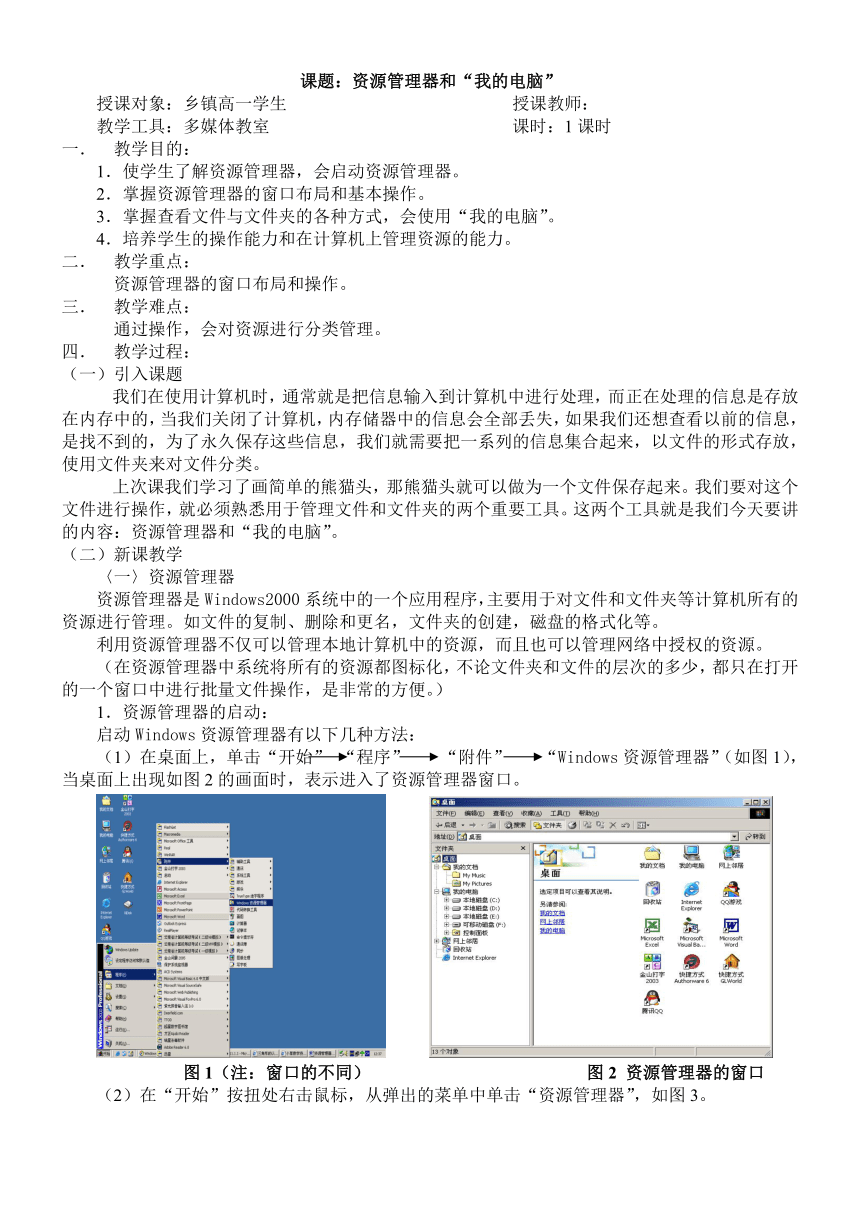
文档简介
课题:资源管理器和“我的电脑”
授课对象:乡镇高一学生 授课教师:
教学工具:多媒体教室 课时:1课时
教学目的:
1.使学生了解资源管理器,会启动资源管理器。
2.掌握资源管理器的窗口布局和基本操作。
3.掌握查看文件与文件夹的各种方式,会使用“我的电脑”。
4.培养学生的操作能力和在计算机上管理资源的能力。
教学重点:
资源管理器的窗口布局和操作。
教学难点:
通过操作,会对资源进行分类管理。
教学过程:
(一)引入课题
我们在使用计算机时,通常就是把信息输入到计算机中进行处理,而正在处理的信息是存放在内存中的,当我们关闭了计算机,内存储器中的信息会全部丢失,如果我们还想查看以前的信息,是找不到的,为了永久保存这些信息,我们就需要把一系列的信息集合起来,以文件的形式存放,使用文件夹来对文件分类。
上次课我们学习了画简单的熊猫头,那熊猫头就可以做为一个文件保存起来。我们要对这个文件进行操作,就必须熟悉用于管理文件和文件夹的两个重要工具。这两个工具就是我们今天要讲的内容:资源管理器和“我的电脑”。
(二)新课教学
〈一〉资源管理器
资源管理器是Windows2000系统中的一个应用程序,主要用于对文件和文件夹等计算机所有的资源进行管理。如文件的复制、删除和更名,文件夹的创建,磁盘的格式化等。
利用资源管理器不仅可以管理本地计算机中的资源,而且也可以管理网络中授权的资源。
(在资源管理器中系统将所有的资源都图标化,不论文件夹和文件的层次的多少,都只在打开的一个窗口中进行批量文件操作,是非常的方便。)
1.资源管理器的启动:
启动Windows资源管理器有以下几种方法:
(1)在桌面上,单击“开始” “程序” “附件” “Windows资源管理器”(如图1),当桌面上出现如图2的画面时,表示进入了资源管理器窗口。
图1(注:窗口的不同) 图2 资源管理器的窗口
(2)在“开始”按扭处右击鼠标,从弹出的菜单中单击“资源管理器”,如图3。
图3 图4
(3)在桌面“我的电脑”图标处右击鼠标,从弹出的菜单中单击“资源管理器”,如图4。
(4)单击“开始”按扭中的“运行”命令,在对话框中输入资源管理器对应的可执行文件“explorer.exe”,启动资源管理器。
2.资源管理器的窗口布局和基本操作
(我们刚刚讲过“资源管理器”用于对文件和文件夹等计算机所有的资源进行管理,那顾名思义,“资源管理器”意味着计算机中一切可利用的资源在这里都可以找到。)
窗口的组成
Windows资源管理器的窗口主要由左右两个窗格组成,还包括标题栏、菜单栏、工具栏、地址栏和状态栏,如图5所示。
图5 资源管理器各部分的名称
左窗口:使用了目录树图的方式显示计算机中可访问的对象。
右窗口:使用了列表的方式显示左窗口中选定对象所包含的内容。
地址栏 :显示了所选对象的所在位置。
状态栏:显示了当前所选对象的基本信息。包括所含有的对象数,所占的空间,所剩的空间。如选中右窗口的一个文件,则显示该文件的类型、大小等信息。
2.文件和文件夹的显示形式
资源管理器中最大的资源就是各种文件,由于文件的数量很多,一般都用文件夹把相关的文件放在一起,便于分类和管理。
在资源管理器中,一共提供了四种显示文件的形式:
大图标
小图标
列表
详细资料
缩略图
3.资源管理器的层次结构
为了便于管理与查找计算机中各种可利用的资源,资源管理器将资源按一定的层次存放。最高一层是桌面,下面一层是“我的文档”、“我的电脑”、“网上邻居”、“回收站”和“Internet Explorer”,而“我的电脑”中直接列出的属于第三层,若第三层下面还有内容,则属于第四层,依次类推。
要想从上一层进入到下一层,只要在左窗口里选中某一个资源,右窗口中显示的就是该资源的下一层次,或者单击“+”。
要想从下一层次返回上一层次,可以用鼠标单击按扭。要想从一个资源转到另一个资源,只要用鼠标在相应的资源图标上单击,或者单击“—”.
图8 资源管理器的层次结构
〈二〉我的电脑
“我的电脑”是Windows2000中另一个常用的用于查询和管理系统资源的工具。
打开“我的电脑”窗口,我们就可以看到里面管理的资源,而查看文件的方法与在“资源管理器”中的方法基本相同。(在此我们不做过多的介绍,同学们下去自己练习)
打开“资源管理器”和“我的电脑”窗口进行对比,看看有什么不同?
(“我的电脑”没有“资源管理器”窗口中左边用于显示文件夹的目录树的窗格。)
(三)课堂小结:
通过今天的学习,我们学会了启动资源管理器,认识了它的窗口组成和窗口的层次结构,并对窗口中的文件和文件夹的显示方式进行设置。并且我们会打开“我的电脑”进行操作。
(四)布置作业:
同学们进行上机操作,自己练习一下今天的内容。
打开“资源管理器”,分别采用“大图标”、“小图标”、“列表”、“详细资料”和“缩略图”方式显示C盘文件的信息,并总结他们的特点。
(五)板书设计:用多媒体进行教学,无板书。
菜单栏
状态栏
左窗口
工具栏
右窗口
地址栏
标题栏
第四层
第三层
第二层
第一层
授课对象:乡镇高一学生 授课教师:
教学工具:多媒体教室 课时:1课时
教学目的:
1.使学生了解资源管理器,会启动资源管理器。
2.掌握资源管理器的窗口布局和基本操作。
3.掌握查看文件与文件夹的各种方式,会使用“我的电脑”。
4.培养学生的操作能力和在计算机上管理资源的能力。
教学重点:
资源管理器的窗口布局和操作。
教学难点:
通过操作,会对资源进行分类管理。
教学过程:
(一)引入课题
我们在使用计算机时,通常就是把信息输入到计算机中进行处理,而正在处理的信息是存放在内存中的,当我们关闭了计算机,内存储器中的信息会全部丢失,如果我们还想查看以前的信息,是找不到的,为了永久保存这些信息,我们就需要把一系列的信息集合起来,以文件的形式存放,使用文件夹来对文件分类。
上次课我们学习了画简单的熊猫头,那熊猫头就可以做为一个文件保存起来。我们要对这个文件进行操作,就必须熟悉用于管理文件和文件夹的两个重要工具。这两个工具就是我们今天要讲的内容:资源管理器和“我的电脑”。
(二)新课教学
〈一〉资源管理器
资源管理器是Windows2000系统中的一个应用程序,主要用于对文件和文件夹等计算机所有的资源进行管理。如文件的复制、删除和更名,文件夹的创建,磁盘的格式化等。
利用资源管理器不仅可以管理本地计算机中的资源,而且也可以管理网络中授权的资源。
(在资源管理器中系统将所有的资源都图标化,不论文件夹和文件的层次的多少,都只在打开的一个窗口中进行批量文件操作,是非常的方便。)
1.资源管理器的启动:
启动Windows资源管理器有以下几种方法:
(1)在桌面上,单击“开始” “程序” “附件” “Windows资源管理器”(如图1),当桌面上出现如图2的画面时,表示进入了资源管理器窗口。
图1(注:窗口的不同) 图2 资源管理器的窗口
(2)在“开始”按扭处右击鼠标,从弹出的菜单中单击“资源管理器”,如图3。
图3 图4
(3)在桌面“我的电脑”图标处右击鼠标,从弹出的菜单中单击“资源管理器”,如图4。
(4)单击“开始”按扭中的“运行”命令,在对话框中输入资源管理器对应的可执行文件“explorer.exe”,启动资源管理器。
2.资源管理器的窗口布局和基本操作
(我们刚刚讲过“资源管理器”用于对文件和文件夹等计算机所有的资源进行管理,那顾名思义,“资源管理器”意味着计算机中一切可利用的资源在这里都可以找到。)
窗口的组成
Windows资源管理器的窗口主要由左右两个窗格组成,还包括标题栏、菜单栏、工具栏、地址栏和状态栏,如图5所示。
图5 资源管理器各部分的名称
左窗口:使用了目录树图的方式显示计算机中可访问的对象。
右窗口:使用了列表的方式显示左窗口中选定对象所包含的内容。
地址栏 :显示了所选对象的所在位置。
状态栏:显示了当前所选对象的基本信息。包括所含有的对象数,所占的空间,所剩的空间。如选中右窗口的一个文件,则显示该文件的类型、大小等信息。
2.文件和文件夹的显示形式
资源管理器中最大的资源就是各种文件,由于文件的数量很多,一般都用文件夹把相关的文件放在一起,便于分类和管理。
在资源管理器中,一共提供了四种显示文件的形式:
大图标
小图标
列表
详细资料
缩略图
3.资源管理器的层次结构
为了便于管理与查找计算机中各种可利用的资源,资源管理器将资源按一定的层次存放。最高一层是桌面,下面一层是“我的文档”、“我的电脑”、“网上邻居”、“回收站”和“Internet Explorer”,而“我的电脑”中直接列出的属于第三层,若第三层下面还有内容,则属于第四层,依次类推。
要想从上一层进入到下一层,只要在左窗口里选中某一个资源,右窗口中显示的就是该资源的下一层次,或者单击“+”。
要想从下一层次返回上一层次,可以用鼠标单击按扭。要想从一个资源转到另一个资源,只要用鼠标在相应的资源图标上单击,或者单击“—”.
图8 资源管理器的层次结构
〈二〉我的电脑
“我的电脑”是Windows2000中另一个常用的用于查询和管理系统资源的工具。
打开“我的电脑”窗口,我们就可以看到里面管理的资源,而查看文件的方法与在“资源管理器”中的方法基本相同。(在此我们不做过多的介绍,同学们下去自己练习)
打开“资源管理器”和“我的电脑”窗口进行对比,看看有什么不同?
(“我的电脑”没有“资源管理器”窗口中左边用于显示文件夹的目录树的窗格。)
(三)课堂小结:
通过今天的学习,我们学会了启动资源管理器,认识了它的窗口组成和窗口的层次结构,并对窗口中的文件和文件夹的显示方式进行设置。并且我们会打开“我的电脑”进行操作。
(四)布置作业:
同学们进行上机操作,自己练习一下今天的内容。
打开“资源管理器”,分别采用“大图标”、“小图标”、“列表”、“详细资料”和“缩略图”方式显示C盘文件的信息,并总结他们的特点。
(五)板书设计:用多媒体进行教学,无板书。
菜单栏
状态栏
左窗口
工具栏
右窗口
地址栏
标题栏
第四层
第三层
第二层
第一层
同课章节目录
